
Co zrobić, jeśli obraz na monitorze systemu Windows 10 jest odwrócony do góry nogami? Podczas pracy z systemami operacyjnymi Windows użytkownicy mają problemy i trudności ze zrozumieniem interfejsu. Przyczyny tego mogą być różne, głównym motywem jest przejście z Windows 7, 8 lub 8.1.
Jeśli podejmiemy takie problemy, jak przypadkowe odwrócenie ekranu, zwykle wiąże się to z naciśnięciem klawiszy skrótu. W naszym artykule przeanalizujemy kilka sposobów, całkowicie zamykając pytanie: co zrobić, jeśli komputer z systemem Windows 10 zostanie przewrócony?
Rozwiązanie skrótów klawiszowych
W tym artykule dowiesz się, co zrobić, jeśli ekran na laptopie z systemem Windows odwróci się do góry nogami i jak go naprawić. Najłatwiejszym, często używanym sposobem przywrócenia wszystkiego do stanu standardowego jest użycie klawiatury, a raczej skrótów klawiaturowych.
Aby wykonać, przytrzymaj kombinację „Ctrl + Alt” i dodaj strzałkę w górę „↑”. Jeśli potrzebujesz ekranu, aby obrócić Windows o 90 stopni, zamień ostatni klawisz na „→” również przez analogię: „↓” - 180 ° i „←” - 270 °. Są jeszcze 2 sposoby, o których warto wspomnieć lub jeśli to nie przyniosło rezultatu.

Należy pamiętać, że ta opcja nie działa na wszystkich systemach. Jeśli ta metoda nie pomoże, spróbuj użyć następujących.
Ustawienia za pomocą opcji
Druga metoda, która odpowiada na pytanie: co zrobić, jeśli pulpit systemu Windows na komputerze jest przewrócony?
- Otwórz opcje systemu Windows 10 (naciśnij Win + i)
- Otwórz Opcje systemu
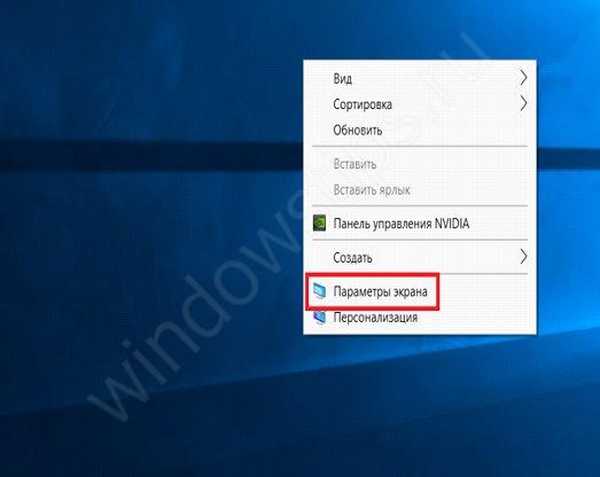
- W pierwszej zakładce „Wyświetlanie” (lub w niektórych wersjach „Ekranu”) znajdź „Orientacja” i ustaw wartość na Pozioma.
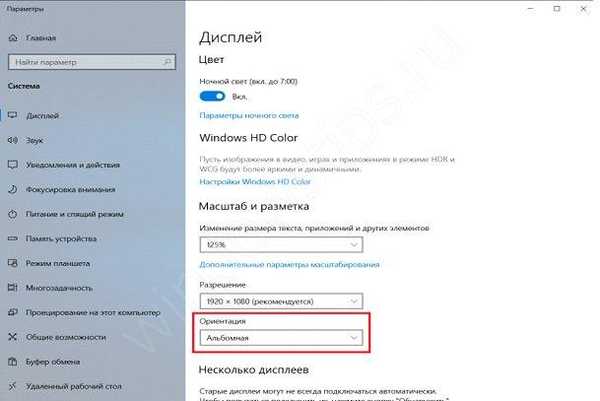
- Z dużym prawdopodobieństwem wyświetlacz powróci do pierwotnej pozycji..
Jeśli ekran nie obraca się lub obraca niepoprawnie, wypróbuj inną orientację ekranu.
Korekta za pomocą narzędzia do kart graficznych
Ekran wywrócił się do góry nogami na komputerze z systemem Windows 10, jak go naprawić, jeśli wszystkie poprzednie metody nie rozwiązały problemu, a obraz jest nadal obrócony, należy użyć ustawień karty graficznej. Mogą to być narzędzia Intel, AMD, NVidia. Biorąc pod uwagę, w której firmie znajduje się karta graficzna, wybierz ikonę na pasku zadań lub uruchom ją z pulpitu, klikając prawym przyciskiem myszy w menu kontekstowym. Niektóre wersje programów różnią się od siebie, ale standardowo potrzebne ustawienia znajdują się w sekcji „Wyświetlanie”
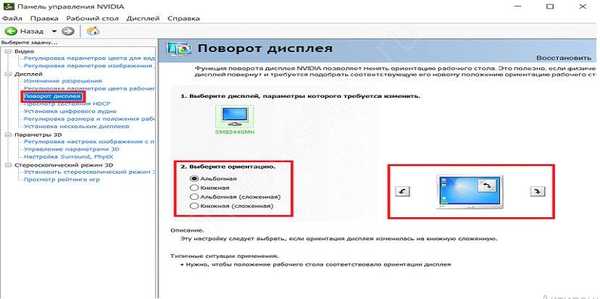
Musisz znaleźć wartość orientacji ekranu i ustawić ją dla siebie.
Aktualizacja sterownika
Istnieją urządzenia, w których problem z obracaniem ekranu dotyczy sterowników. Windows 10 przewrócił ekran laptopa, co zrobić, jeśli jest wbudowany czujnik automatycznego obracania ekranu? W związku z tym poprzednie metody nie będą w stanie skutecznie rozwiązać problemu, ponieważ ta funkcja dotyczy laptopów i tabletów z transformatorem w systemie Windows 10.
Najpierw sprawdź, czy ta funkcja jest włączona w panelu powiadomień, uruchom ją ponownie. Po drugie, w przypadku rozwiązania należy przejść do zarządzania komputerem, a następnie przejść do menedżera urządzeń, w sekcji czujników, znaleźć urządzenia z niezainstalowanymi sterownikami i zaktualizować je. Takie urządzenia będą oznaczone wykrzyknikiem lub „nieznanym urządzeniem”.
Jeśli wszystko jest zaktualizowane, a ekran się nie obraca, musisz znaleźć punkt serwisowy w sterowniku komputera i wybrać „serwis czujników”, kliknij Start.
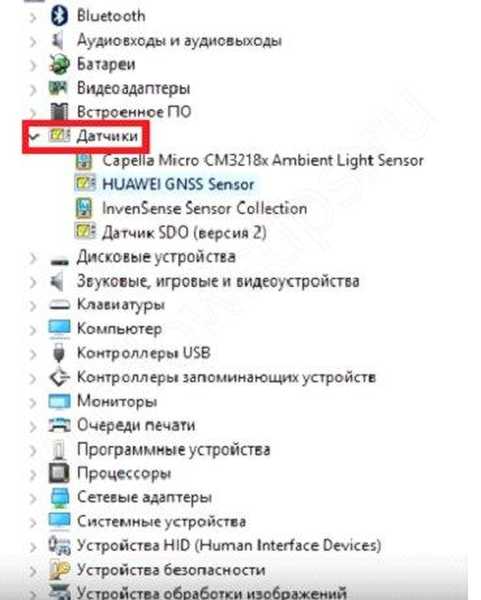
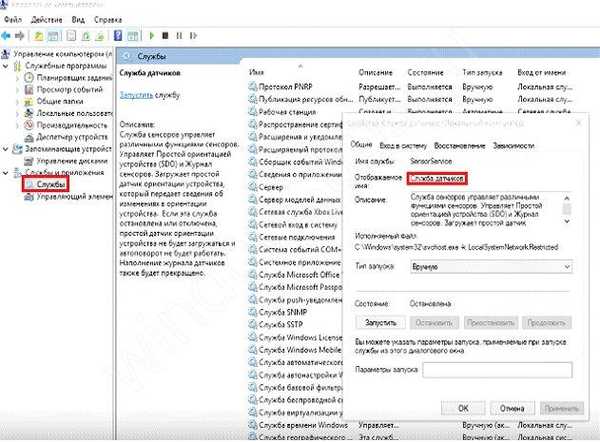
Były czasy, gdy po aktualizacji systemu automatyczne obracanie ekranu przestało działać poprawnie, a aktualizacja sterowników nie pomaga. W takim przypadku zaleca się przywrócenie aktualizacji do poprzedniej wersji.
W tym artykule opisano główne sposoby rozwiązania tego problemu, gdy ekran był odwrócony do góry nogami w systemie Windows 10. Mamy nadzieję, że te wskazówki pomogły w rozwiązaniu problemu..
Miłego dnia!











